June 9
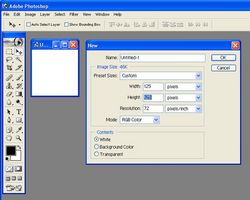
Le GIF animate sono una buona alternativa a Flash animazioni, se tutto quello che dovete fare è creare un banner web o un pulsante che è un po 'più interessante di un banner statico. Photoshop non è progettato per fare tutto ciò che Flash può fare, ma ha lo scopo di gestire alcune animazioni di base. Photoshop 7, un programma che è un paio di anni, è stato abbinato con un altro programma chiamato ImageReady. Mentre le attuali versioni di Photoshop hanno un riquadro di animazione integrato, Photoshop 7 ha un pulsante che permette agli utenti di passare direttamente al ImageReady quando il progetto è pronto per essere animato.
Creare un nuovo documento in Photoshop 7. I documenti Web devono essere di colore RGB e 72 pixel per pollice. Un pulsante quadrato standard è di 125 x 125 pixel - questa è la dimensione della fotografia campione.
2 Vai su "Windows" e "Livelli" per fare in modo che il menu "Livelli" sta mostrando.
3 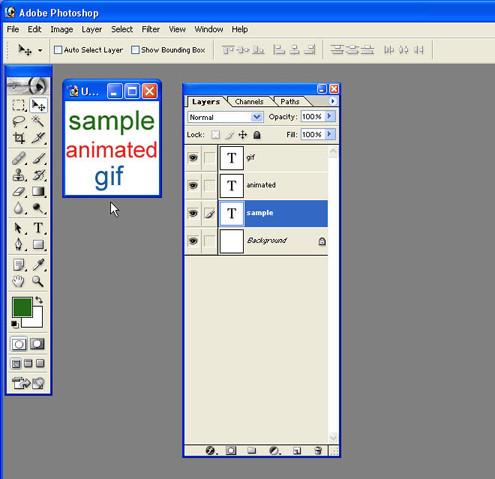
Digitare il testo che si desidera visualizzare nel documento, aggiungendo un nuovo livello per ogni elemento che si desidera visualizzare in un telaio separato. Nell'esempio in figura, le parole "campione", "animato" e "gif" saranno ogni comparire in un telaio separato, in modo che sono stati digitati in strati separati.
4 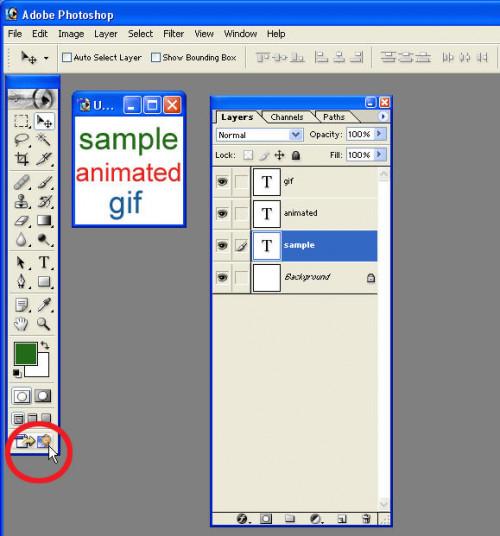
Fare clic sul pulsante "Vai a ImageReady" nella parte inferiore della barra degli strumenti di Photoshop 7, come indicato in figura. ImageReady si aprirà la tua grafica.
5 Vai su "Windows" e "Animation 'in ImageReady per aprire il" Animazione "tavolozza, se non è già aperta. Ogni strato mostrerà in una cornice di animazione separato. Fare clic sull'icona bulbo oculare nei" Livelli "menu per visualizzare o nascondere i livelli come si desidera vengano visualizzati in ogni fotogramma.
6 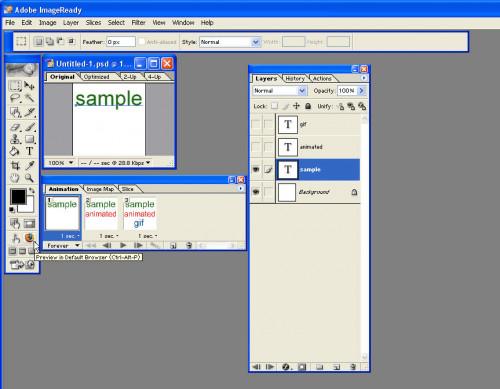
Selezionare i fotogrammi e scegliere il numero di secondi che si desidera tra ogni fotogramma. Nell'immagine di esempio, vi è un secondo tra ogni fotogramma.
7 Fai clic su "Visualizza anteprima nel browser predefinito" nel menu della barra degli strumenti per visualizzare in anteprima l'animazione. Vedere la foto nel passaggio precedente. 8 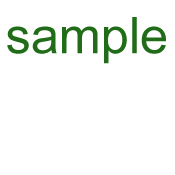
Vai su "File" e "Salva ottimizzato come," e scegliere il nome e la posizione per la vostra gif animate.
